Inventor模型怎样导入CAD工程图?
设·集合小编 发布时间:2023-03-31 14:47:11 994次最后更新:2024-03-08 12:02:22
Inventor三维模型画好后,下一步就要出工程图,方便工人生产,那么Inventor模型怎样导入CAD工程图呢?CAD具有较强的数据交换能力,下面来分享具体操作步骤。
工具/软件
硬件型号:戴尔DELL灵越14Pro
系统版本:Windows7
所需软件:CAD2018
方法/步骤
第1步
用Inventor打开需要生成工程图的三维模型

第2步
在Inventor中新建dwg格式的文件
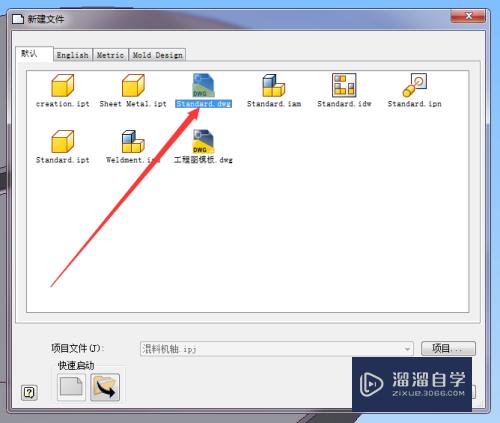
第3步
打开dwg格式的文件后,点击”基础视图“,选择合适的比例

第4步
在图形区域生成工程图纸
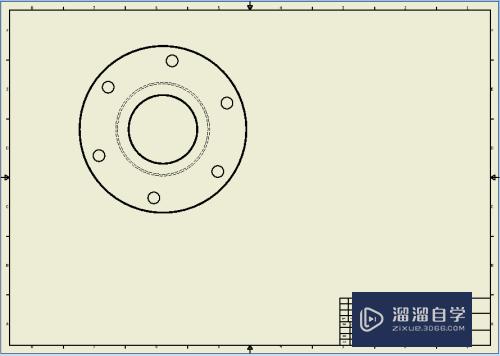
第5步
点击Inventor 左侧大图标,选择另存为--保存副本为

第6步
输入文件名称,注意扩展名要是 dwg,保存文件
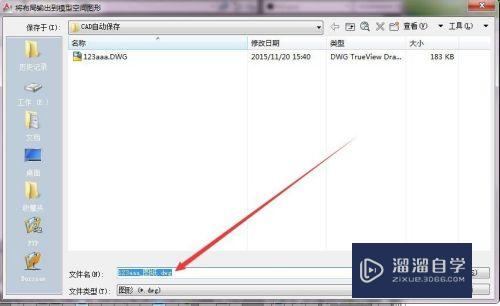
第7步
在保存文件的位置找到刚才保存的图形

第8步
用CAD软件打开,可以看到是在布局模式,将鼠标放到”布局“处,单击右键,选择”将布局输出到模型“

第9步
在弹出的对话框中点击---打开

第10步
可以看到图纸已经在模型空间中出现了,然后像编辑普通工程图一样编辑就可以了(注意图形是一个块,编辑前要分解)

- 上一篇:CAD怎样画出立面图?
- 下一篇:CAD怎么智能标注?
相关文章
广告位


评论列表